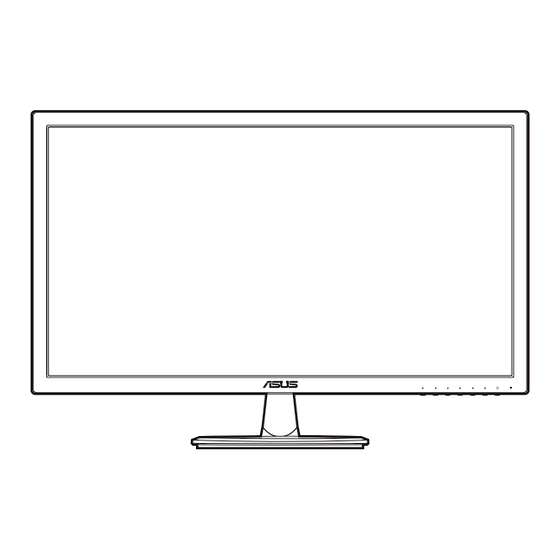Inhaltsverzeichnis
Werbung
Quicklinks
Werbung
Inhaltsverzeichnis

Inhaltszusammenfassung für Asus VP247HA
- Seite 1 LCD-Monitor der Serie VP247 Bedienungsanleitung...
- Seite 2 Sprache übersetzt werden, außer in Form einer im Besitz des Käufers verbleibenden Sicherheitskopie. Produktgarantie oder Service wird nicht verlängert, falls: (1) das Produkt repariert, modifiziert oder verändert wurde, sofern die Reparatur, Modifikation oder Änderung nicht schriftlich von ASUS autorisiert wurde; oder (2) die Seriennummer des Produktes unkenntlich gemacht wurde oder fehlt.
-
Seite 3: Inhaltsverzeichnis
Inhaltsverzeichnis Inhaltsverzeichnis ..................iii Hinweise ...................... iv Hinweise zu Ihrer Sicherheit ..............vi Pflegen & Reinigen ..................vii Rücknahmeservices ................. viii Kapitel 1: Übersicht über das Produkt Willkommen! ................. 1-1 Packungsinhalt ................1-1 Einführung zum Monitor .............. 1-2 1.3.1 Frontansicht ..............1-2 1.3.2 Ansicht von hinten ............ -
Seite 4: Hinweise
Hinweise Erklärung der Federal Communications Commission Dieses Gerät erfüllt Teil 15 der FCC-Regularien. Der Betrieb unterliegt den folgenden beiden Voraussetzungen: • Dieses Gerät darf keine Funkstörungen verursachen, und • Dieses Gerät muss jegliche empfangenen Funkstörungen hinnehmen, einschließlich Störungen, die zu unbeabsichtigtem Betrieb führen können. Dieses Gerät wurde getestet und als mit den Grenzwerten für Digitalgeräte der Klasse B gemäß... - Seite 5 Congratulations! This product is TCO Certified for Sustainable IT TCO Certified is an international third party sustainability certification for IT products. TCO Certified ensures that the manufacture, use and recycling of IT products reflect environmental, social and economic responsibility. Every TCO Certified product model is verified by an accredited independent test laboratory.
-
Seite 6: Hinweise Zu Ihrer Sicherheit
Hinweise zu Ihrer Sicherheit • Lesen Sie sorgfältig die mitgelieferte Dokumentation durch, bevor Sie beginnen, den Monitor einzurichten. • Setzen Sie den Monitor weder Regen noch Feuchtigkeit aus, um einen Brand oder elektrischen Schlag zu vermeiden. • Versuchen Sie niemals das Monitorgehäuse zu öffnen. Die gefährliche Hochspannung innerhalb des Monitors kann ernsthafte Verletzungen verursachen. -
Seite 7: Pflegen & Reinigen
Das Symbol mit einer durchgestrichenen Abfalltonne auf Rädern bedeutet, dass das Produkt (elektrisches und elektronisches Gerät oder quecksilberhaltige Knopfzelle) nicht mit dem Hausmüll zusammen entsorgt werden darf. Bitte schauen Sie nach örtlichen Vorschriften zur Entsorgung elektronischer Geräte. Pflegen & Reinigen • Es ist ratsam, alle Kabel inklusive Stromkabel zu entfernen, bevor Sie den Monitor hochheben oder verstellen. -
Seite 8: Weitere Informationen
Nutzen Sie die folgenden Quellen, wenn Sie weitere Informationen zum Produkt und zu Software-Aktualisierungen suchen. ASUS-Websites Die weltweiten ASUS-Websites bieten aktuelle Informationen zu Hardware- und Software-Produkten von ASUS. Besuchen Sie die Website http://www. asus.com. Optionale Dokumentation Ihr Produktpaket kann optionale Dokumentation enthalten, die eventuell von Ihrem Händler hinzugefügt wurde. -
Seite 11: Willkommen
® Vielen Dank für den Kauf eines ASUS -LCD-Monitors! Der aktuellste Breitbild-LCD-Monitor von ASUS bietet ein breiteres, helleres und kristallklares Bild sowie eine Vielzahl weiterer Funktionen, die die Arbeit mit diesem Produkt zum Vergnügen machen. Durch diese Funktionen können Sie die Bequemlichkeit und das wunderbare visuelle Erlebnis des Monitors genießen! -
Seite 12: Einführung Zum Monitor
Einführung zum Monitor 1.3.1 Frontansicht Auto VP247H/VP247HA VP247T/VP247TA Auto VP247N/VP247NA Stromschalter/Betriebsanzeige • Mit diese Taste schalten Sie den Bildschirm ein/aus. • Die folgende Tabelle zeigt die Bedeutung der Farben der Betriebsanzeige. Status Beschreibung Weiß Gelb Standby-Modus Menü-Taste: • Drücken Sie auf diese Taste, um das OSD-Menü anzuzeigen, wenn das OSD deaktiviert ist. - Seite 13 Drücken Sie auf diese Taste, um das OSD-Menü anzuzeigen, wenn das OSD deaktiviert ist. • Wenn Sie die Taste zwei bis vier Sekunden lang gedrückt halten, wird das Bild optimal auf dessen Position, Takt und Phase angepasst (nur beim VGA-Modus). ASUS LCD-Monitor der Serie VP247...
-
Seite 14: Ansicht Von Hinten
1.3.2 Ansicht von hinten VP247HA VP247H VP247T/VP247TA VP247N/VP247NA Schlitz für Kensington-Schloss. Netzstromeingang. Hier schließen Sie das Netzkabel an. HDMI-Anschluss. Dieser Anschluss dient zur Verbindung mit einem HDMI-kompatiblen Gerät. DVI-Anschluss. Dieser 24-polige Anschluss ist für eine PC (Personal Computer) DVI-D-Digitalsignal-Verbindung bestimmt. -
Seite 15: Quickfit-Funktion
Vergleich verschiedener Inhalte, wie z.B. Tabellenansicht und Fotobearbeitung. Ausrichtungsmuster 1 Ausrichtungsmuster 2 Alignment Grid 2 Alignment Grid 1 Papiergröße QuickFit bietet verschiedene gängige Standardpapiergrößen, mit denen Nutzer ihre Dokumente in realer Größe am Bildschirm anzeigen können. Letter Letter ASUS LCD-Monitor der Serie VP247... - Seite 16 Fotogröße Die unterschiedlichen, mit der QuickFit-Funktion angezeigten, realen Fotogrößen bieten Fotografen und anderen Benutzern eine genaue Anzeige und Bearbeitung ihrer Fotos in realer Größe auf dem Bildschirm. Foto 4 x 6, 3 x 5, 2 x 2 Foto 8 x 10, 5 x 7 8x10 Kapitel 1: Übersicht über das Produkt...
- Seite 17 ASUS LCD-Monitor der Serie VP247...
- Seite 18 Kapitel 1: Übersicht über das Produkt...
-
Seite 19: Anbringen Des Monitorarms/-Fußes
Aussparung an der Basis einrastet. Sichern Sie den Standfuß mit Hilfe der mitgelieferten Schraube am Arm. Wir empfehlen Ihnen ein weiches Tuch auf den Tisch zu legen, um Schäden an dem Monitor zu vermeiden. ASUS LCD-Monitor der Serie VP247... -
Seite 20: Abnehmen Des Halters/Fußes (Für Vesa-Wandmontage)
Abnehmen des Halters/Fußes (für VESA-Wandmontage) Der Halter/Fuß des Monitors kann zur VESA-Wandmontage abgenommen werden. So entfernen Sie den Halter/Monitorfuß: Legen Sie die Vorderseite des Monitors auf einen Tisch. Entfernen Sie die Gummiabdeckungen in den vier Schraubenöffnungen. (Abbildung 1) Entfernen Sie den Sockel (Abbildung 2). Verwenden Sie einen Schraubendreher zum Entfernen der Schraube am Scharnier (Abbildung 3) und entfernen Sie anschließend das Scharnier. -
Seite 21: Anpassen Des Bildschirms
• So schließen Sie das VGA/DVI/HDMI-Kabel an: Verbinden Sie ein Ende des VGA/DVI/HDMI-Kabels mit dem VGA/DVI/ HDMI-Anschluss des Monitors. Verbinden Sie das andere Ende des VGA/DVI/HDMI-Kabels mit dem VGA/DVI/HDMI-Anschluss Ihres Computers. Sichern Sie den VGA/DVI-Stecker mit den beiden Schrauben. ASUS LCD-Monitor der Serie VP247... -
Seite 22: Einschalten Des Monitors
• So schließen Sie das Audiokabel an: Stecken Sie ein Ende des Audiokabels in den Audioeingang des Monitors und das andere Ende in den Audioausgang des Computers. Nach dem Anschließen dieser Kabel können Sie die gewünschte Signalquelle über die Funktion "Eingangswahl" im OSD-Menü auswählen. Einschalten des Monitors Drücken Sie die Ein-/Austaste . - Seite 23 ASUS LCD-Monitor der Serie VP247...
- Seite 24 Kapitel 2: Einrichtung...
-
Seite 25: Bildschirmmenü (Osd-Menü)
, um die Einstellungen der ausgewählten Funktion zu ändern. Um das OSD-Menü zu verlassen und zu speichern, drücken Sie wiederholt oder , bis das OSD-Menü ausgeblendet wird. Wiederholen Sie die Schritte 1-4, um andere Funktionen anzupassen. ASUS LCD-Monitor der Serie VP247... -
Seite 26: Einführung In Die Osd-Funktionen
Splendid Diese Funktion bietet 8 Modi zur Auswahl. Jeder Modus hat eine Rückstellungsoption, damit Sie Ihre Einstellung behalten bzw. zum voreingestellten Modus zurückkehren können. ASUS VP247 Splendid Standardmodus VGA 1920 x 1080 @ 60Hz L a n dsch a f tsm o d us... - Seite 27 Sättigung: Der Einstellbereich reicht hier von 0 bis 100. • Farbtemp.: Enthält die 4 Modi Kühl, Normal, Warm und Anwendermodus. • Hautton: Es stehen Ihnen drei Farbmodi zur Auswahl: Rötlich, Natürlich und Gelblich. • Smart View: bietet eine bessere Anzeigequalität bei großen Ansichtswinkel. ASUS LCD-Monitor der Serie VP247...
- Seite 28 • VividPixel: Verbessert die Kontur des angezeigten Bildes und erzeugt hochwertige Bilder am Bildschirm. • ASCR: Hier können Sie die Funktion ASCR (ASUS Smart Contrast Ratio) ein-/ausschalten. • Position (Nur für VGA-Eingang verfügbar): Hier können Sie die horizontale Position (H-Position) und die vertikale Position (V-Position) des Bildes einstellen.
-
Seite 29: Eingangswahl
Wählen Sie EIN, um das GamePlus Hauptmenü aufzurufen. Drücken Sie auf zur Auswahl der Fadenkreuz- und Timer-Funktion. Drücken Sie auf zur Bestätigung der ausgewählten Funktion und , um zurückzukehren. Drücken Sie auf zum Verlassen und Beenden. ASUS LCD-Monitor der Serie VP247... - Seite 30 GamePlus Hauptmenü GamePlus — Fadenkreuz GamePlus — Timer GamePlus — Timer — Position • ECO Mode: Reduzierung des Stromverbrauchs. • OSD-Einstellungen: Sie können die OSD-Abschaltzeit auf 10 bis 120 einstellen. Sie können die DDC/CI-Funktion aktivieren oder deaktivieren. Sie können den OSD-Hintergrund auf opak bis transparent einstellen. •...
-
Seite 31: Verknüpfung
Verknüpfung 1/Verknüpfung 2: Wählt eine Funktion für die Tasten Verknüpfung 1 und 2. Wenn eine bestimmte Funktion ausgewählt oder aktiviert wird, wird Ihre Schnelltaste möglicherweise nicht unterstützt. Verfügbare Funktionsauswahlen für die Verknüpfung: Blaulichtfilter, Splendid, Helligkeit, Auto-Einstellung, Kontrast, Farbtemp., Lautstärke. ASUS LCD-Monitor der Serie VP247... -
Seite 32: Technische Daten
SplendidPlus Auswahl 8 voreingestellte Videomodi Autom. Einstellung Farbtemperaturauswahl 4 Farbtemperaturen Analoger Eingang D-sub Digitaleingang DVI-D mit HDCP (VP247H/VP247T/VP247TA/ VP247N/VP247NA) HDMI v1.4 (VP247H/VP247HA) Kopfhöreranschluss Nein Audioeingang Ja (VP247H/VP247HA/VP247T/VP247TA) Lautsprecher (integriert) 1,5 W x 2 Stereo, RMS USB 2.0-Port Nein Farbe Schwarz Betriebs-LED Weiß... - Seite 33 MEPS, WEEE, TCO7.0, PSE, Windows 7 & 8.1 & 10 WHQL, CEL, TUV-Flimmerfrei, TUV-Hellblaues Licht, ISO9241-307, EPEAT gold (optional), PC-Recycle, KC, KCC, e-Standby, UkrSEPRO *Die technischen Daten können ohne Ankündigung geändert werden. ** Basierend auf Energy Star 7.0-Standard. ASUS LCD-Monitor der Serie VP247...
-
Seite 34: Fehlerbehebung (Häufig Gestellte Fragen)
Fehlerbehebung (häufig gestellte Fragen) Problem Mögliche Lösung Die Betriebs-LED leuchtet nicht • Drücken Sie die Taste , um den Monitor einzuschalten • Prüfen Sie, ob das Netzkabel richtig mit dem Monitor und der Steckdose verbunden ist. • Prüfen Sie, ob das Gerät eingeschaltet ist. Die Betriebs-LED leuchtet •... -
Seite 35: Unterstützte Anzeigemodi
75Hz 70,635kHz 1680x1050 60Hz 65,29kHz 1920x1080 60Hz 67,5kHz IBM Modi, Standard-Timing Auflösung Aktualisierungsrate Horizontale Frequenz 640x350 70Hz 31,469kHz 720x400 70Hz 31,469kHz MAC Modi, Standard-Timing Auflösung Aktualisierungsrate Horizontale Frequenz 640x480 67Hz 35kHz 832x624 75Hz 49,725kHz ASUS LCD-Monitor der Serie VP247 3-11... -
Seite 36: Sd/Hd Timings (Nur Hdmi Eingang)
VESA Modi, Benutzer-Timing Auflösung Aktualisierungsrate Horizontale Frequenz 848x480 60Hz 31,02kHz 1280x720 (RB) 60Hz 44,444kHz 1280x720 60Hz 44,772kHz 1280x720 75Hz 56,456kHz 1280x768 (RB) 60Hz 47,396kHz 1280x800 (RB) 60Hz 49,306kHz 1280x800 60Hz 49,702kHz 1280x800 75Hz 62,795kHz 1366x768 60Hz 47,712kHz 1440x900 (RB) 60Hz 55,469kHz 1440x900 75Hz... - Seite 37 ASUS LCD-Monitor der Serie VP247 3-13...
- Seite 38 3-14 Kapitel 3: Bildschirmmenü (OSD-Menü)